人口・世帯、自然環境、経済基盤、行政基盤、教育、労働、文化・スポーツ、居住、健康・医療、福祉・社会保障、安全、家計
グラフについては任意4県の比較機能もあります。また、GISでは、指標によるクラス分け状態の推移を、集計年ごとの色の変化でみることもできます。 以下は、(1)画面や操作の説明と、(2)実際の画面 で構成されています。 説明をとばして実際の画面へはこちらからどうぞ。 画面および操作について
以下、画面の表示内容、元になっている総務省のデータ、画面の操作要領について、記載しています。これらを跳ばすなら、こちらへ表示内容
当ページで表示しているのは、地図、グラフ、データ一覧表です。地図
指標によるランク分けに応じた県別の色付け図を表示しています。後述のようにデータが多岐にわたっており、メインのカテゴリと、メインのカテゴリに含まれるサブカテゴリ、さらに調査集計年ごとのデータがあるため、それらを選択することで、表示が変わります。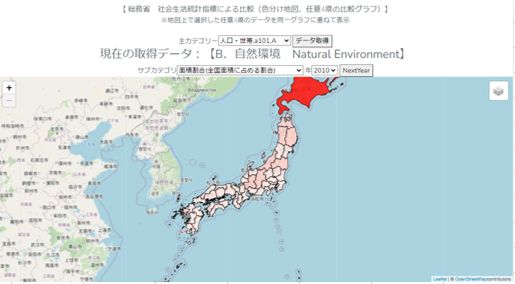
グラフ
グラフは、以下の3パターンです。 グラフ(1):メインカテゴリ、サブカテゴリに応じた、3回の集計年度分を一つのグラフに重ねて表示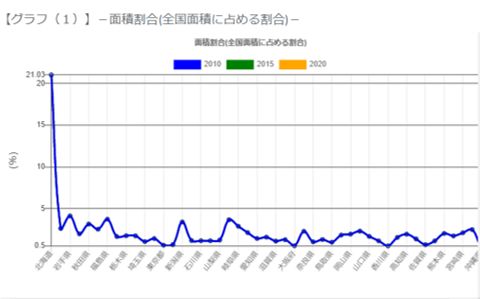 グラフ(2):最終回の集計分の指標値の順で並べたグラフ。(最終回のデータのみを表示)
グラフ(2):最終回の集計分の指標値の順で並べたグラフ。(最終回のデータのみを表示) 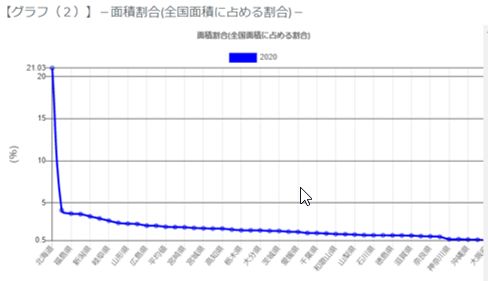 グラフ(3):選択した県(Max4県まで)の、3回の集計年ごとの推移グラフ(指定したカテゴリの指標値)
グラフ(3):選択した県(Max4県まで)の、3回の集計年ごとの推移グラフ(指定したカテゴリの指標値) 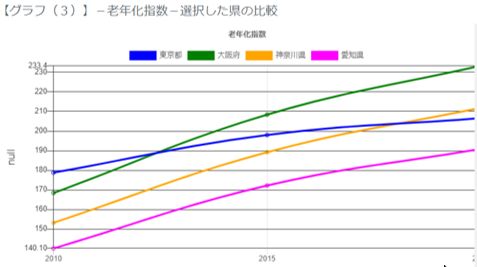
データ一覧表
グラフ化した指標値を一覧表示します。後述するように、県を選択してグラフ表示した場合は、選択された県がピンク色で識別されます。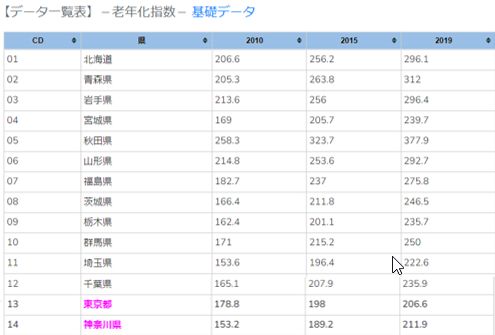
元データについて
元データは、総務省の取りまとめデータですが、下記のe-Statサイトで公開されています。 e-Stat該当ページはこちら。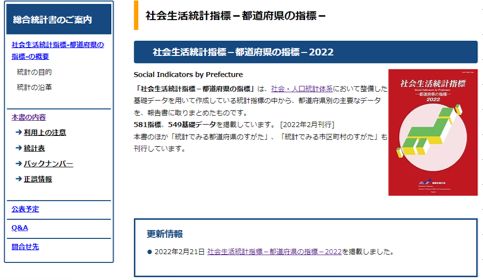 上記の「更新情報」に続く画面のなかの、Ⅰ社会生活統計指標、Ⅱ基礎データを用いました。 但し、地図や、グラフには前者を用い、後者は、一覧表示のみとなっています。
上記の「更新情報」に続く画面のなかの、Ⅰ社会生活統計指標、Ⅱ基礎データを用いました。 但し、地図や、グラフには前者を用い、後者は、一覧表示のみとなっています。 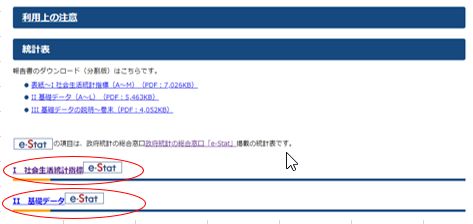
ダウンロードファイルについて
前述の画面から以下のダウンロード画面となり、ここでEXCELファイルのダウンロードが可能です。 統計指標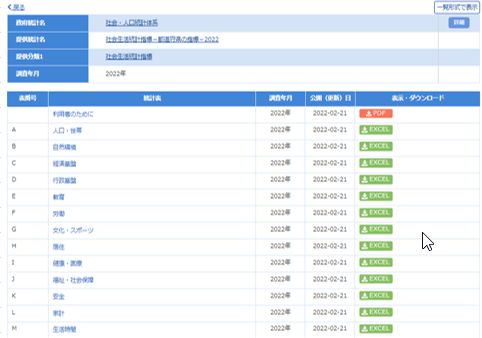 基礎データ
基礎データ 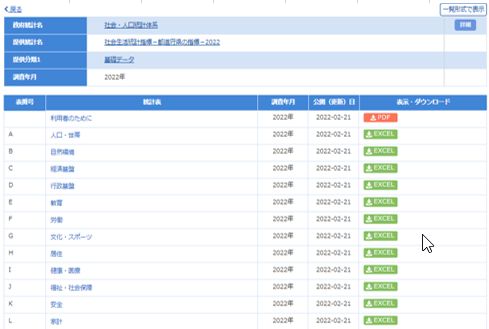 ダウンロードしたEXCEL EXCELファイルの中身は以下のようになっています。 便宜上、ここでは、便宜上の「A.人口世帯」をメインカテゴリ、その下の、「全国総人口に占める人口割合」や「外国人人口」などを、サブカテゴリと呼ぶことにします。
ダウンロードしたEXCEL EXCELファイルの中身は以下のようになっています。 便宜上、ここでは、便宜上の「A.人口世帯」をメインカテゴリ、その下の、「全国総人口に占める人口割合」や「外国人人口」などを、サブカテゴリと呼ぶことにします。 
操作要領
(1)メインカテゴリの選択
前述のメインカテゴリをドロップダウンリストで選択できます。これは、e-Statのダウンロード画面にあった「統計表」に該当します。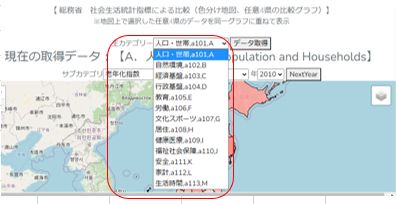
(2)サブカテゴリの選択
EXCEL表の中の項目を選択できます。メインカテゴリの選択で、内容が変わるサブカテゴリです。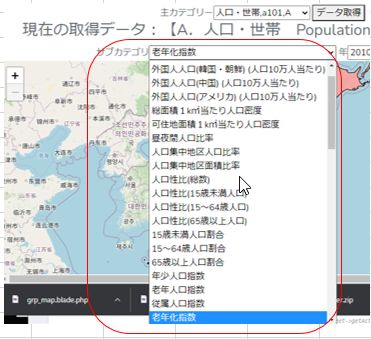
(3)集計年の選択
各項目ごとに、3回の集計データがあり、いずれかを選択できます。なお、ドロップダウンリストでの選択のほか、「NextYear」ボタンクリックで、順送りすることもできます。この場合、該当データに応じて、地図の表示が変わっていきます。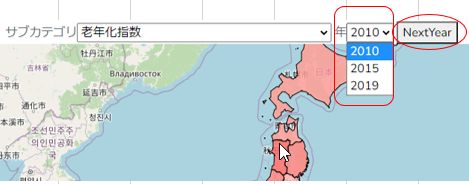
(4)県の選択
任意の4県(Max)を選んで、同一グラフに表示できますが、選択の方法は以下の2通りです。 (4)ー1)ドロップダウンリストでの選択 ドロップダウンリストでの選択です。4県まで選択できますが、途中をとばして、「選択なし」を残すと、それ以降は認識されません。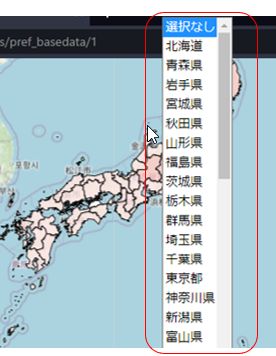 (4)-2)地図からの選択 地図上で、任意の県をクリックすると、該当県の情報がポップアップ画面で表示されます。このなかで、「選択対象に設定」をクリックすることで、県の選択ができます。但し、「選択なし」状態にある場合に限り、順次割り当てられます。
(4)-2)地図からの選択 地図上で、任意の県をクリックすると、該当県の情報がポップアップ画面で表示されます。このなかで、「選択対象に設定」をクリックすることで、県の選択ができます。但し、「選択なし」状態にある場合に限り、順次割り当てられます。 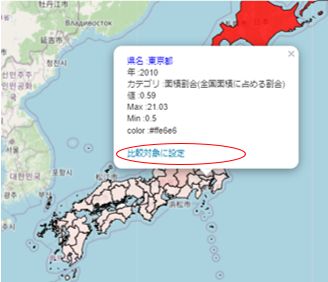
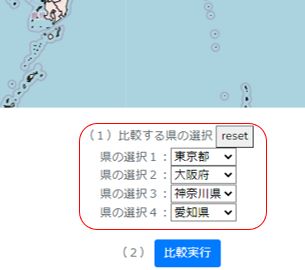
(5)比較グラフの表示
県の選択後に、「比較実行」ボタンをクリックすると、3番目のグラフが表示されます。 また、下方にある一覧表のなかで、該当県の色がピンクに変わって識別されます。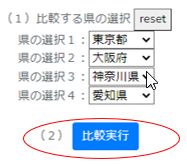
(6)一覧表の並び替え
地図や、グラフ表示のもとになっているデータを一覧表に常時表示しています。この表のヘッダー部をクリックすると、昇順、降順に並び替えることができます。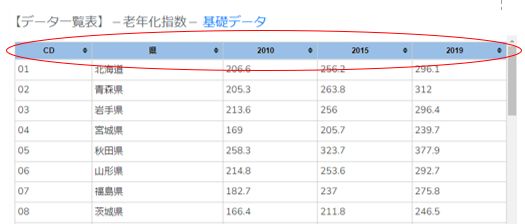
(7)基礎データの表示
前述一覧表の脇にある「基礎データ」ボタンをクリックすると、eStatの「基礎データ」のなかで同じメインカテゴリのデータを、別画面で一覧表示します。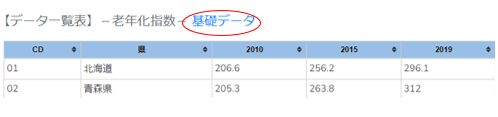
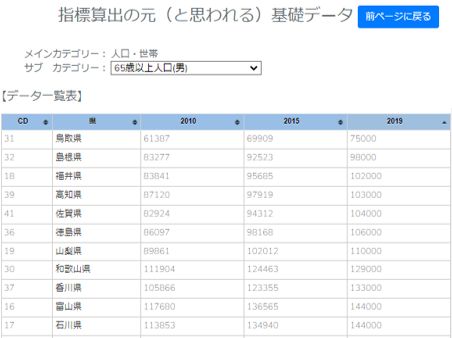 指標と同じく、サブカテゴリを選択すると表示を切りかえることができます。
指標と同じく、サブカテゴリを選択すると表示を切りかえることができます。 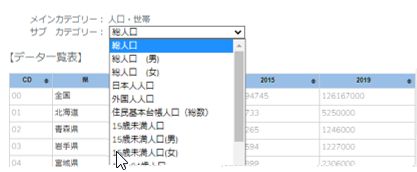
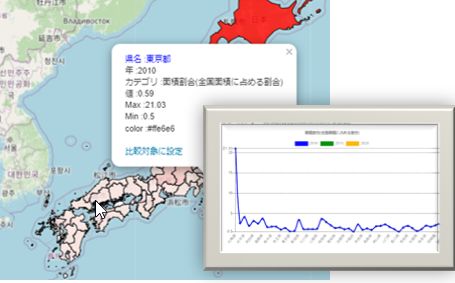

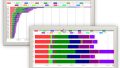
コメント